【オンライン授業で使える背景まとめと設定方法】設定前に確認すべき点も解説
はじめに
昨今のコロナ禍によって何事もリモート化されるようになりました。塾や家庭教師をはじめとして補助学習業界も例外ではなく、オンライン授業の需要が増えています。zoomやskypeなどの映像・通話ツールに備わっている機能を上手に活用できれば、授業効果の向上も期待できます。
今回は、オンライン授業におけるバーチャル背景機能にフォーカスし、バーチャル背景の使用場面や方法、注意点についてご紹介します。
オンライン授業で背景を使うべきタイプ
では、オンライン授業において背景を使った方が効果的なのはどんな方なのでしょうか?
- 画面に映る部屋のものが多い、生活感がでているタイプ
特にバーチャル背景設定を勧めたいのは、部屋にものが多いタイプの人です。通常、家庭教師と言うと生徒のお宅にお邪魔するため、生徒も慣れた部屋で授業を行うことができ、集中力散漫を防げます。
しかし、オンライン家庭教師やオンライン授業においては、生徒も画面内の限られた視覚的情報に集中せねばならず、見慣れない教師の部屋に気を取られて集中力が途切れてしまう恐れがあるのです。もちろん、背景がシンプルな壁紙や本棚の場合は先生の言葉や表情に集中できますが、先生の背景が雑多で情報が多いとそれだけ視覚的に無駄な情報が入ってしまうため、気を取られてしまう生徒が出てしまう可能性があります。
飾り物やポスター、生徒の気を引きそうなアイテム(プラモデル・ゲーム・漫画など)が雑然としていて、他に授業スペースが取れない場合は、バーチャル背景導入を検討しましょう。
バーチャル背景をおすすめできないタイプ
全てのケースにおいてバーチャル背景が有効だとは言えません。バーチャル背景を使用しない方が授業効果が上がる場合もあります。
以下のポイントに当てはまる場合は、バーチャル背景をより厳選して使用するか、部屋を片付けてシンプルな背景となるように努めた方が無難です。
- 集中力が途切れやすい傾向の生徒を担当している先生
背景と授業内容、話している雰囲気の差が大きくなるほど、生徒は違和感を感じやすくなります。コロナ禍以降のzoom会議やオンライン飲み会ブーム等でもさまざまなおちゃらけたバーチャル背景が散見されました。
もし、会社の大事なオンライン会議において真剣な話をしている上司の背景が南国だったら、大人でも気を取られてしまうものです。バーチャル背景を使用する場合は話す内容のTPOに合わせたり、画面の情報量を少なくするよう心がけないと、話者の訴求力が乏しくなってしまいます。
大人ですら、話す内容と背景にギャップを感じる場合は気を取られてしまうのに、集中力が弱い子どもの場合はなおさらです。「どうして先生はこの背景を選んだんだろう?」と考えて話に集中できなくては、授業効果も下がってしまいます。
まだ小さい生徒や集中力が切れやすい生徒を担当する場合は、バーチャル背景を設定しない、もしくは単色などシンプルなバーチャル背景を使用するのが吉です。
- パソコンのスペックが低い
パソコンのスペックが低いと、人物と背景の境界をきちんと検知できずに、バーチャル背景を上手に表示できない場合が多いです。zoomでバーチャル背景を使用する場合、2パターンに分けられます。
- パソコンが自動で人物を検知する(高スペックPCが必要)
- グリーンバックを使用し、パソコンが人物とグリーンバックの境界を検知する(中スペックPCが必要)
1の場合はパソコンが自動で人物と背景の境界を識別してくれるため、バーチャル背景を設定する上で特別な準備は必要ありません。
しかし、機能的には高度なことを要求していることになるため、高スペック(CPU)なパソコンでないとバーチャル背景の設定は難しいでしょう。
【参考】「グリーンバックなし」設定の場合の推奨CPU(プロセッサ)
>・Windows
Intel i3 2 コア以上/第 5 世代以降
Intel i5 2 コア以上/第 3 世代以降
Intel i7 2 コア以上/第 3 世代以降
Intel i9 2 コア以上/第 3 世代以降
AMD 論理コア 8/3.0 GHz 以上
・mac
Zoom デスクトップ クライアント 4.6.0 以降
macOS バージョン 10.13 以降
サポート対象プロセッサ
Apple M1
i5 - 2 コア以上、第 6 世代以降
注: 第 6 世代の i5 デュアルコア プロセッサ、macOS 10.14 が必要
i7 - 4 コア以上、第 4 世代以降
※動画式のバーチャル背景の場合は以上よりもさらに高スペックを要求されます。
引用元:バーチャル背景のシステム要件/zoomヘルプセンター
グリーンバックの例

2の「グリーンバックを使用する」設定は、人物の背景に「グリーンバック」と呼ばれる撮影用の単色スクリーンをかけることで、パソコンが人物と背景の境界を認識しやすいようにするやり方です。
1の使用しないパターンと比較するとそれほど高度ではないため、グリーンバックなし設定よりは高性能を要求されませんが、それでも中程度のスペックがないと安定しないため、どんなパソコンでもできるというわけではありません。バーチャル背景を導入したい方は、まず使用中のパソコンが「グリーンバックあり」設定でも問題なく授業ができるスペックかどうかを確認しましょう。
【参考】「グリーンバックあり」設定の場合の推奨CPU(プロセッサ)
>・Windows
Zoom デスクトップ クライアント バージョン 3.5 以降
サポート対象プロセッサ
Intel 2 コア、2.0 GHz 以上(i5 か i7、または AMD 相当)のプロセッサ
AMD Ryzen 5/7/9 以降
・mac
Zoom デスクトップ クライアント バージョン 3.5 以降
サポート対象プロセッサ
Apple M1
2 コア、2 GHz 以上(i5 か i7、または AMD 相当)
※動画式のバーチャル背景の場合は以上よりもさらに高スペックを要求されます。
引用元:バーチャル背景のシステム要件/zoomヘルプセンター
【参考】使用しているパソコンのCPU(プロセッサ)確認方法(Windows10)
- スタートボタンをクリック
- 「設定」をクリック
- 「システム」をクリック
- 左側の項目の最下部にある「バージョン情報」または「詳細情報」をクリック
参考元:パソコンスペックの確認方法とは?性能の調べ方/パソコンファーム
【参考】使用しているパソコンのCPU(プロセッサ)確認方法(mac)
- アップルメニュー「このmacについて」をクリック
参考元:よくあるご質問/ZAQサポート
【使用前に要確認】バーチャル背景の弊害
バーチャル背景を使用したオンライン授業をする前に、注意点を押さえる必要があります。オンライン授業の場合は対面授業と違いテキスト・教材の共有が難しく、画面共有や書画カメラ、ホワイトボードを使用した説明が不可欠です。
画面共有する場合はzoom上の画面切り替えで対応できますが、手元の資料を写したり、ホワイトボードを使用する際はバーチャル背景がかえって邪魔になってしまいます。パソコン上で背景の切り抜きが上手にいかないと画面が乱れてしまい、生徒の集中力を損なったり、授業復帰に時間がかかってしまうので、あまりおすすめできません。
書画カメラを用いて画面切り替えを行うか、バーチャル背景を使用せずに画角いっぱいにホワイトボードを配置して対策を行いましょう。
【解説画像付き】zoom背景の設定方法
zoomの背景設定方法をご紹介していきます。
①zoomアプリを立ち上げ、歯車マークをクリック
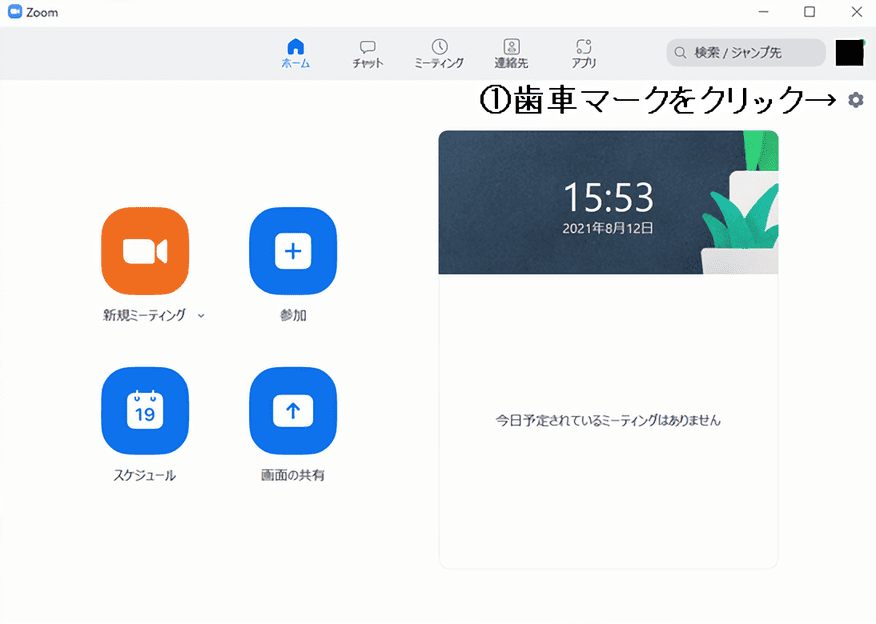
②設定画面が表示されたら「背景とフィルター」をクリック
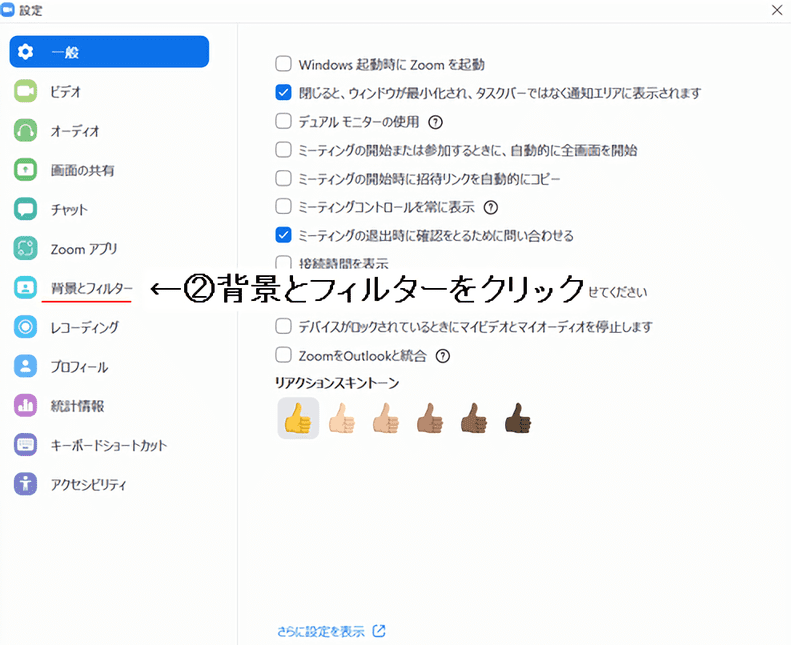
③グリーンバックを使用する場合は「グリーンスクリーンがあります」にチェックを入れる
④+マークをクリックして使用したい背景を追加し、選択する
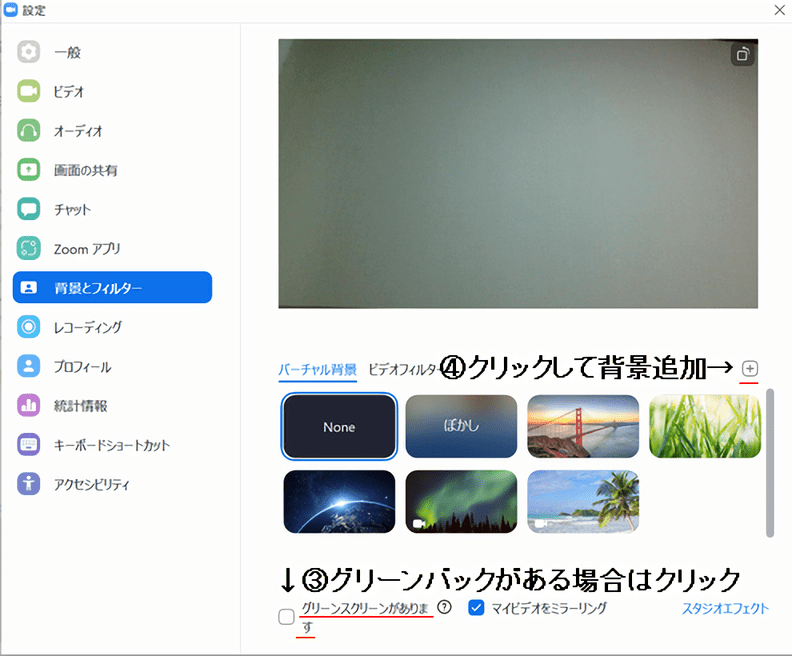
【無料】背景画像をダウンロードできるサイトをご紹介
「バーチャル背景」と検索するとさまざまなサイトがヒットします。基本無料で使用できるため、多くのサイトを巡りながら、生徒に合わせたバーチャル背景を選んでいきます。
バーチャル背景を検討する際は「対象である生徒の興味を引く」「集中力を途切れさせない」ことを念頭に置いて選びましょう。
おすすめのバーチャル背景
集中力が途切れてしまったり、小学生の場合は興味のある背景だとかえって気が逸れてしまう恐れがあるため、授業の導入時に話題提供として一次的に使用するなど、工夫しましょう。
オリジナル背景の作成方法
オリジナルのバーチャル背景を作成することもできます。生徒に合わせたバーチャル背景や、授業に関連した画像をしようするのも手のひとつです。
オリジナル背景の作り方
Canva:オリジナルバーチャル背景作成サイト
①「zoomのバーチャル背景作成」をクリック
②使用したい画像をアップロード
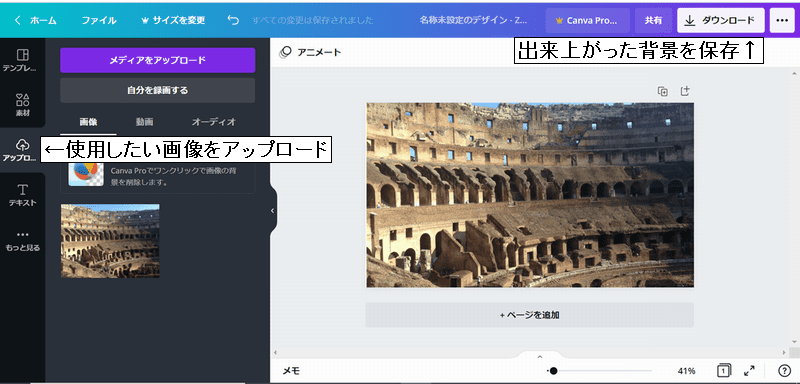
③画像を配置し、文字入れや微調整をする
④画面右上の「ダウンロード」ボタンを押して完成
【参考】こんなものも作れます!
.png)

授業内容や到達目標をまとめた背景を作ればより学習効果が上がります。
オンライン授業マスターブックを無料でプレゼントしています!
まとめ
バーチャル背景を適切な場面・タイミングで使用することで、オンライン授業の学習効果向上が期待できます。生徒の集中力を散らさないよう十分に注意しながら、適宜バーチャル背景を取り入れていきましょう。
もちろん、バーチャル背景がかえって授業の邪魔になってしまうこともあります。資料を使用する場合は授業前から資料をどう写すかを考慮に入れておきましょう。
免責事項
こちらの情報は執筆段階でのリサーチ・状況において執筆されたものであり、随時内容のメンテナンスを行っておりますが、 現時点での正確性を保証するものではございませんのでご了承いただけますと幸いです。